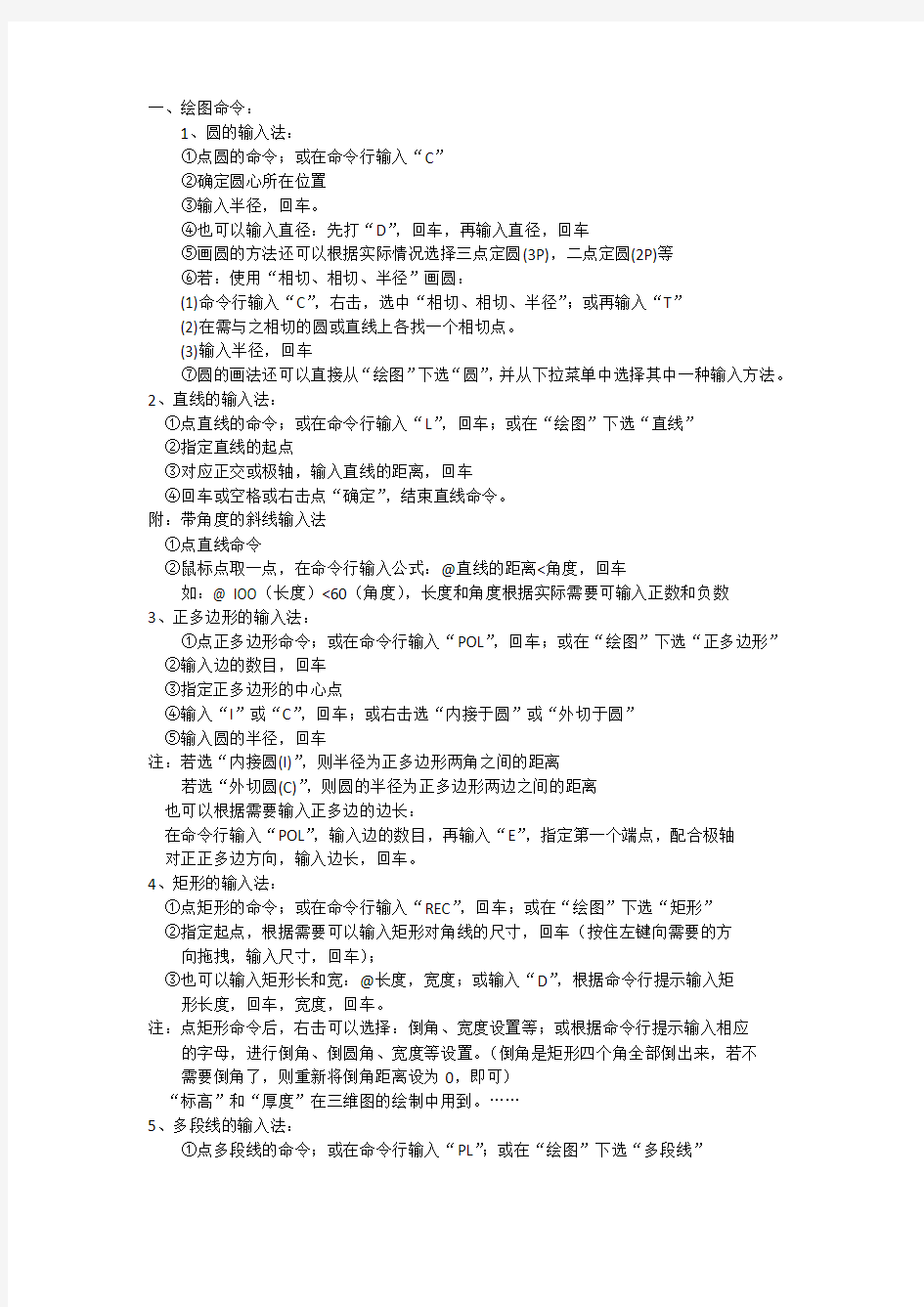
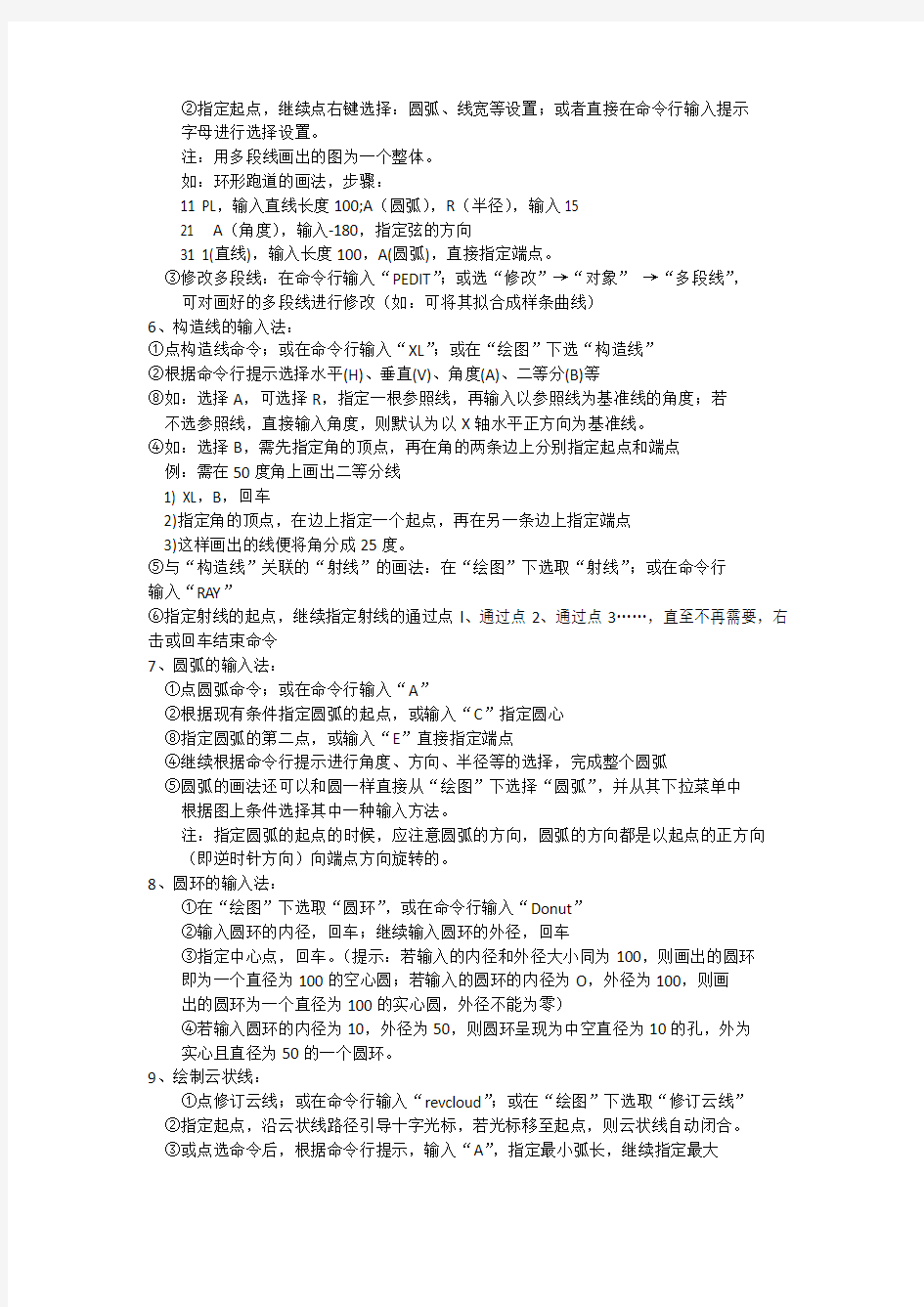
一、绘图命令:
1、圆的输入法:
①点圆的命令;或在命令行输入“C”
②确定圆心所在位置
③输入半径,回车。
④也可以输入直径:先打“D”,回车,再输入直径,回车
⑤画圆的方法还可以根据实际情况选择三点定圆(3P),二点定圆(2P)等
⑥若:使用“相切、相切、半径”画圆:
(1)命令行输入“C”,右击,选中“相切、相切、半径”;或再输入“T”
(2)在需与之相切的圆或直线上各找一个相切点。
(3)输入半径,回车
⑦圆的画法还可以直接从“绘图”下选“圆”,并从下拉菜单中选择其中一种输入方法。
2、直线的输入法:
①点直线的命令;或在命令行输入“L”,回车;或在“绘图”下选“直线”
②指定直线的起点
③对应正交或极轴,输入直线的距离,回车
④回车或空格或右击点“确定”,结束直线命令。
附:带角度的斜线输入法
①点直线命令
②鼠标点取一点,在命令行输入公式:@直线的距离<角度,回车
如:@ IOO(长度)<60(角度),长度和角度根据实际需要可输入正数和负数
3、正多边形的输入法:
①点正多边形命令;或在命令行输入“POL”,回车;或在“绘图”下选“正多边形”
②输入边的数目,回车
③指定正多边形的中心点
④输入“I”或“C”,回车;或右击选“内接于圆”或“外切于圆”
⑤输入圆的半径,回车
注:若选“内接圆(I)”,则半径为正多边形两角之间的距离
若选“外切圆(C)”,则圆的半径为正多边形两边之间的距离
也可以根据需要输入正多边的边长:
在命令行输入“POL”,输入边的数目,再输入“E”,指定第一个端点,配合极轴
对正正多边方向,输入边长,回车。
4、矩形的输入法:
①点矩形的命令;或在命令行输入“REC”,回车;或在“绘图”下选“矩形”
②指定起点,根据需要可以输入矩形对角线的尺寸,回车(按住左键向需要的方
向拖拽,输入尺寸,回车);
③也可以输入矩形长和宽:@长度,宽度;或输入“D”,根据命令行提示输入矩
形长度,回车,宽度,回车。
注:点矩形命令后,右击可以选择:倒角、宽度设置等;或根据命令行提示输入相应的字母,进行倒角、倒圆角、宽度等设置。(倒角是矩形四个角全部倒出来,若不
需要倒角了,则重新将倒角距离设为0,即可)
“标高”和“厚度”在三维图的绘制中用到。……
5、多段线的输入法:
①点多段线的命令;或在命令行输入“PL”;或在“绘图”下选“多段线”
②指定起点,继续点右键选择:圆弧、线宽等设置;或者直接在命令行输入提示
字母进行选择设置。
注:用多段线画出的图为一个整体。
如:环形跑道的画法,步骤:
11 PL,输入直线长度100;A(圆弧),R(半径),输入15
21 A(角度),输入-180,指定弦的方向
31 1(直线),输入长度100,A(圆弧),直接指定端点。
③修改多段线:在命令行输入“PEDIT”;或选“修改”→“对象”→“多段线”,
可对画好的多段线进行修改(如:可将其拟合成样条曲线)
6、构造线的输入法:
①点构造线命令;或在命令行输入“XL”;或在“绘图”下选“构造线”
②根据命令行提示选择水平(H)、垂直(V)、角度(A)、二等分(B)等
⑧如:选择A,可选择R,指定一根参照线,再输入以参照线为基准线的角度;若
不选参照线,直接输入角度,则默认为以X轴水平正方向为基准线。
④如:选择B,需先指定角的顶点,再在角的两条边上分别指定起点和端点
例:需在50度角上画出二等分线
1) XL,B,回车
2)指定角的顶点,在边上指定一个起点,再在另一条边上指定端点
3)这样画出的线便将角分成25度。
⑤与“构造线”关联的“射线”的画法:在“绘图”下选取“射线”;或在命令行
输入“RAY”
⑥指定射线的起点,继续指定射线的通过点l、通过点2、通过点3……,直至不再需要,右击或回车结束命令
7、圆弧的输入法:
①点圆弧命令;或在命令行输入“A”
②根据现有条件指定圆弧的起点,或输入“C”指定圆心
⑧指定圆弧的第二点,或输入“E”直接指定端点
④继续根据命令行提示进行角度、方向、半径等的选择,完成整个圆弧
⑤圆弧的画法还可以和圆一样直接从“绘图”下选择“圆弧”,并从其下拉菜单中
根据图上条件选择其中一种输入方法。
注:指定圆弧的起点的时候,应注意圆弧的方向,圆弧的方向都是以起点的正方向(即逆时针方向)向端点方向旋转的。
8、圆环的输入法:
①在“绘图”下选取“圆环”,或在命令行输入“Donut”
②输入圆环的内径,回车;继续输入圆环的外径,回车
③指定中心点,回车。(提示:若输入的内径和外径大小同为100,则画出的圆环
即为一个直径为100的空心圆;若输入的圆环的内径为O,外径为100,则画
出的圆环为一个直径为100的实心圆,外径不能为零)
④若输入圆环的内径为10,外径为50,则圆环呈现为中空直径为10的孔,外为
实心且直径为50的一个圆环。
9、绘制云状线:
①点修订云线;或在命令行输入“revcloud”;或在“绘图”下选取“修订云线”
②指定起点,沿云状线路径引导十字光标,若光标移至起点,则云状线自动闭合。
③或点选命令后,根据命令行提示,输入“A”,指定最小弧长,继续指定最大
弧长,(注:最大弧长不能大于最小弧长的3倍),移动鼠标绘制完云状线。
④若点选命令后,输入“O”(此项只对封闭对象有效),点选需修改的云状线,
根据提示选择“YES”或“NO”,选“YES”后,云状线中的各圆弧均向内凸
出;选“NO”则样式不变。(注:云状线也是一条多段线)
10、绘制样条曲线:
①点样条曲线命令;或在命令行输入“SPL”;或在“绘图”下选取“样条曲线”
②指定第一点,继续指定曲线的第二点、第三点、第四点、第五点、第六点……
③右键确认,回车再回车;或连击三次回车,分别指定起点、终点切向。
④在绘制过程中,选择“C”闭合,则将样条曲线的首尾封闭连接起来,指定切
点方向,左击确定。
注:选中样条曲线后,可以根据需要更改弧度。
11、椭圆及椭圆弧的输入法:
①点椭圆命令;或在命令行输入“EL”;或在“绘图”下选取“椭圆”
②指定椭圆X轴方向的起点,对应极轴,输入X轴的直径(如20),继续指定Y
轴的半径(如5),回车;也可以先指定Y轴的直径(如10)再指定X轴的半径(如1O),回车。
③或点选椭圆命令后,输入“C”,指定椭圆的中心点,分别输入椭圆X轴(如
10)、Y轴(如5)方向的半径,回车。这三种方法画出的椭圆是一样的。
④绘制椭圆弧:点椭圆弧命令;或点椭圆命令后,输入“A”;或在“绘图”下
选取“椭圆”下“圆弧”
⑤指定椭圆的起点,根据图形需要对应极轴,向左或向右输入X轴的直径、Y
轴的半径,先画出一个椭圆
⑥以指定的椭圆的起点的正方向为旋转方向输入椭圆的起点与椭圆弧的起始点
之间的角度,回车
⑦同样以起点正方向为旋转方向继续输入椭圆弧的终点角度(注:此角度指椭圆
的起点<而非椭圆弧的起始点>到椭圆弧的终点的角度),回车。
12、点的输入法:
①选中“点”的命令,实现多点输入,即可以不停地在需要的位置绘制出点,至
不需要为止,按ESC结束命令;
②或在命令行输入“PO”,实现单点输入,即只能画一个点,命令就结束,若需
继续画点,回车,再指定点……;
③或在“绘图”下选取一种点的输入方式:多点或单点、定数等分、定距等分
④选择“定数等分”,需指定一条直线或一个整体图形,输入需将图形等分的线
段数目(不是放置点的数目),回车;注:一次只能对一个对象操作
⑤选择“定数等分”操作步骤:
1) 选择对象,直线或圆弧等整体图形
2)输入定数等分的数目,回车;
3) 或输入“B”,输入插入块名(如:02),进行块对齐选择“YES”或“NO”
选“YES”→指插入块的X轴方向与定数等分对象在等分点相切或对齐
选“NO”→则不对齐,点方向无变化
4)输入线段数目,回车。
⑥选择“定距等分”,指定图形,输入等分距离,回车。步骤同上
⑦在“格式”菜单下选取“点样式”,在点样式对话框里选择需要的各种点的样
式及点的大小,设置完成,点确定
13、图案填充:
①点选“图案填充”;或在命令行输入“BH”;或在“绘图”下选取“图案填充”
②在“边界图案填充”对话框里“图案填充”下选择需要填充的图案样式,并可
对其进行角度(同样以X轴正方向为基准)和比例的修改,比例可选择也可以
直接输入数字。
③拾取内部点(必须是一个封闭的区域)或者选择整体对象,右击,确认;点“预
览”,符合要求,右击完成图案填充;不符合按“ESC”返回对话框重新修改。
注:不封闭的对象只能点“选择对象”完成填充,但填充的图案会显示不均匀。
④点“图案填充”→“高级”可根据图形要求进行“孤岛样式”的选择:普通、
外部、忽略;以及是否“保留边界”的选择。
孤岛一一填充区域内部的封闭边界;删除孤岛一一使孤岛边界不起作用
普通…一从最外边界向里面填充,遇到第一个内部边界时,断开填充,在遇到下
一个内部边界时,再继续填充;
外部…一从最外边界向里面填充,遇到第一个内部边界时,断开填充,在遇到下
一个内部边界时,不再继续向里填充;
忽略一一即忽略所有的孤岛,所有内部图形全部被填充。
⑤点“图案填充”→“渐变色”,可以填充的图案进行颜色的设定。
⑥“关联”与“不关联”选择项:
关联…一指在对已填充的图形做修改(如:拉伸或缩小)时,填充的图案随边界
的变化而自动填充。
不关联--指在对已填充的图形做修改时,填充的图案不随边界的修改而变化。
⑦选“继承特性”:
1) 命令行提示“选择关联填充对象”:先点选“参照图形”(直接在填充的图
案上点取一下)
2)“选择对象”:再选取“目标图形”,这样目标图形的填充样式及设置将
和参照图形一样。
⑧填充好的图案还可以对其进行编缉修改:选中需修改的图案,右击,选“编缉
图案填充”;或选择“修改”菜单下“对象”下“图案填充”。
14、图块的定义:将比较复杂的图形组合成一个整体(可以是一个图形,也可以将几个
图形组合成一个块),以便以后调用,而不必再重新画
1、内部块的创建:
①点“创建块”;或在命令行输入“B”;或选“绘图”→“块”→“创建”
②在名称栏里输入“块的名称”(如:OI、02等)
③点“拾取点”拾取插入基点(在原图上指定)
④选择对象,右击,确定
可选择:保留…一>原图不变
转换为块→原图转换成块
删除→删除原图
2、外部块的创建:
①在命令行输入“W”,回车,出现“写块”对话框
②拾取插入基点(在原图上指定),选择对象,右击
③选择块的保存位置(即将块做为一个文件存放到盘里),输入新块的名称
④选择插入单位,默认为“毫米”,确定
3、块的插入:
①点“插入块”;或在命令行输入“I”
②在名称框里选择或输入需插入的块的名称(内部块);或点“游览”选择
存放在盘里的外部块
③在“缩放比例”里进行图块的X、Y、z轴比例的设置,在“旋转”里输
入图块旋转的角度,点确定,在屏幕上指定块的插入点;
④或选择块名后,直接确定,再根据命令行提示进行插入块的比例及旋转角
度的预览、设置,最后指定图块的插入点。
注:做成的图块可以通过“分解”命令再次分解开来。
4、编缉图块中的属性:属性是对图块的附加说明,即图块中的文本对象,可以包
含产品的各种信息(如:名称、编号、生产日期等)
①定义图块属性
1) 选“绘图”→“块”→“定义属性”;或在命令行输入“ATTDEF”
2) 在“属性定义”对话框里输入“标记”、“提示”、“值”等,若输入
中文应先进行“文字样式”的创建,否则用中文输入的“标记和值”
将无法显示,会以“?”代替。
3) 拾取点(在块图形上需标明值的地方取点),进行文字样式的选择,
点确定。(注:一个图块可以定义多个属性标志作为图块的补充说明)
4) 将添加了属性的图块重新再创建一次,这样保存起来的图块就是一
个带属性的图块,在以后调用将其插入时,会出现提示,输入属性
信息即可。
②修改图块属性
1) 未附加到块中的属性的修改方法:
a:直接双击,出现“编辑属性定义”对话框,重新输入属性标记、
插入时的提示、默认值,确定
b:选“修改”→“对象”→“文字”→“编辑”,点中需修改的属性
2) 已附加到块中的属性的修改方法:
a:直接双击,出现“增强属性编辑器”对话框,选中需修改项,重
新输入“值”,并可对其进行文字样式及特性颜色等的修改
b:选“修改”→“对象”→“属性”→“单个”
(注:a、b只能对属性显示的值进行修改,标记和提示不可修改)
c:选“修改”→“对象”→“属性”→“块属性管理器”,弹出“块
属性管理器”对话框,选择需修改的块名,点“编缉”,进行标
记、提示、值的修改,确定完成。
注:修改文字的“对正”方式是指在文字的左、右、中、左上、右下、等地方各加上一个夹点,以便对齐用,并非文字与块放置位置的对齐。
15、擦除区域:用当前的绘图背景颜色擦除选中的区域,即不显示或不打印该区域
中已有的图形对象。
①选“绘图”→“擦除”
②指定第一点、第二点、第三点…画出一个需擦除的区域,右击或回车确定
③选“F”→选“ON”:表示显示出擦除的边界,即擦除路径的显示,选“OFF”,
则不显示,正常选择“OFF”
④选“P”,即以多段线为擦除边界,擦除多段线及区域里的内容
注:擦除不代表图形被删除不存在了,只是不显示出来而已,只要全部选中,图形还能全部显示出来
16、创建实体填充区域:
①使用“TRACE”命令绘制宽线此法与多段线的宽度不同,它可以通过夹点
进行编缉。步骤:
1) 在命令行输入“TRACE”
2) 指定宽线宽度,回车;指定起点、下一点、下一点…,右击或回车结束
3) 可以点住夹点对宽线进行拉动调整
②使用“SOLID”命令绘制填充多边形,步骤:
1)选“绘图”→“曲面”→“二维填充”;或在命令行输入“SOLID”
2) 指定第一点、第二点(填充一边),第三点、第四点(填充另一边),再
继续指定填充的下一个边(第三点、第四点)
3) 用此命令填充四个点的顺序很重要,第三点、第四点其实就是指接着的
下一边的第一点、第二点。
17、面域:将图形合并成一个整体,即形成一个闭合区域(三维图绘制必要操作)
①选择面域命令;或在命令行输入“REG”;或选“绘图”→“面域”
②选择需要做成面域的对象,右键或回车结束
⑧或选“绘图”→“边界”,在“对象类型”里选“面域”,然后点“拾取点”,
点取封闭图形内部点,右击结束
④对面域的操作:
1)选“修改”→“实体编辑”下:
2)并集一将两个或多个面域合并为一个单独的面域,共有部分取消。
3) 差集一从一个面域中减去另一个面域,先点取一个面域,右击或回车,
再点取要减去的面域,右击或回车
4) 交集一从两个以上的面域中抽取其相互重叠的公共部分,只取它们的共
有部分。先选第一个面域,再选中第二个面域,右击
18、多线的绘制:
①创建新的多线样式
1)点选“格式”→“多线样式”
2)在“名称”里输入新多线样式名,如“A1”
3) 点击“添加”,将其增至样式库;点击“保存”,将其文件形式存放于盘
中,方便调用,当在其他图形中需使用此样式时,点击“加载”即可
4) 点击“元素特性”:
a:在“偏移”框中输入多线之间上下偏移的距离,以“+”、“一”输入,
如上偏移为“+10”,下偏移“10”,则两线之间的距离为20
b:点“添加”可以增加一条线,同样在“偏移”里输入距离
c:点“删除”可以删除不需要的线
d:点“颜色”、“线型”进行线的颜色、线型的设置
5)点击“多线特性”:
a:选中“显示连接”复选框,则在多线拐角处显示连接线,不选则不显示
b:设置多线是否封口,可以单独选中“直线”、“外弧”、“内弧”,或起点
选“直线”端点选“外弧”,当然也可以将三种封口同时全部选中,但
“内弧”的选中应在具有四根线以上的情况下才会显现出来,如“双层
环形跑道”,就可以将多线设为四根,起点、端点封口同时设为“外弧”
和“内弧”,便可一次画出。
c:在“角度”里可以进行封口角度的设置(角度范围10--170度);在“填
充”里可以进行多线之间颜色的选择
②多线样式设置完成,绘制多线:
1)输入“ML”;或选“绘图”→“多线”,出现3个选项
2)选项1“对正”,输入“J”,出现3个提示
a:上(T),该项为默认方式,水平方向绘制多线时,多线的上端随十字
光标进行移动,垂直绘制多线时,多线的右端随光标移动
b:无(Z),该项为零偏移方式,绘制时,多线的中心随光标移动
c:下(B),该项为下偏移方式,水平方向绘制时,多线的下端随光标移
动,垂直绘制时,多线的左端随光标移动
3) 选项2“比例”(S) 一调整多线之间的问距比例大小。
例:将多线之问间距设为50
方法1:进入“多线样式”下“元素特性”,将偏移距离改为正25和负25,
输入“ML”,输入“S”,将比例设为“1”
方法2:输入“ML”,输入“S”,将比例设为“50”,“元素特性”里偏移
距离为默认值正、负0.5,不做改动
4)选项3“样式”(ST)一一进行所添加的各种多线样式的选择,输入“?”,
可以查看到目前可以选用的多线样式,输入当前需要使用样式名,回车
注:不能对“当前使用样式”进行样式改动,若需改动,只能新建样式,重
新定义样式后,设为“当前样式”,再进行绘制
③修改绘制完成的多线:
1)选“修改”→“对象”→“多线”,出现“多线编辑工具”对话框
2)可以对多线进行“T形合并、打开”、“十字合并、打开”、“角点给合”、“添加顶点”、“剪切”等设置。
二、修改命令
1、删除
①输入“E”;或点删除命令;或选“修改”→“删除”
②选中要删除的对象,右击
③或先选中对象,再点删除命令
2、复制
①输入“CO”;或点复制命令;或选“修改”→“复制”
②选中需复制的对象,右击
③指定基点(在原图上指定一点),将要复制的对象拖至目标位,左击确定
④或选择对象后,右击,输入“M”,再指定基点,则可以复制出无数个,直至
不需要,右击或回车结束。
3、镜像
①输入“MI”;或点镜像命令;或选“修改”→“镜像”
②选中需镜像的源对象,右击
③指定镜像线的第一点和第二点
④提示“是否删除源对象”,选“Y”,则源对象删除,选“N”则源对象保留(默
认为“否”)回车
4、偏移
①输入“O”;或点偏移命令;或选“修改”→“偏移”
②输入偏移距离,回车;选中要偏移的对象,在需偏移至的一侧,左击
③若偏移的距离相等,则可以连续不断地指定对象进行偏移,直至不需要,右击
或回车结束。(注:偏移命令源对象不会被删除)
④或点偏移命令后,输入“T”,选中偏移对象,指定对象“通过点”,右击结束
5、移动
①输入“M”;或点移动命令;或选“修改”→“移动”
②选中要移动的对象,右击
③指定基点(一般在原图上指定一点),拖至目标位置
6、旋转
①输入“RO”;或点旋转命令;或选“修改”→“旋转”
②选旋转对象,右击,指定基点
③输入旋转角度,正方向输入正数,反方向为负;
④若指定基点后,输入“R”,输入参照角度
则旋转后角度=原角度一参照角度+新角度
例:原角度为40度,输入参照角度为30度
为60度,即40-30+50=60
再输入新角度
输入新角度50度,则旋转后角度
注:参照角一般直接输入原角度,新角度直接输入目标角度,即自我计算的过程。
7、阵列
①输入“AR”;点阵列命令;或选“修改”→“阵列”
②选择矩形阵列或环形阵列
矩形阵列:a:设定阵列的行数和列数,选择对象,右击;
b:设定行偏移值、列偏移值;或直接点拾取行、列偏移,在图上
指定偏移点(先指定起始点,再指定偏移至的终止点);
c:“阵列角度”可设定阵列的角度,同样是以X轴正方向为基准
d:点“预览”,符合要求点“接受”,不符合点“修改”重新设置
环形阵列:a:选择对象,右击;指定中心点(此点即为对象围绕之阵列点)b:设定项目总数、填充角度、项目间角度,可以在“方法”下进
行选择
c:设定“复制时是否旋转对象”,点“详细”设定“对象基点”(此
点在选定的对象上指定)
注:只有“复制时不旋转对象”,指定对象基点才会有效;指定
的对象基点以中心点与对象基点两点连成的圆上进行阵列旋
转,所以,指定的对象基点不同,所阵列出的图形各有不同。
d:点“预览”,符合要求点“接受”,不符合点“修改”重新设置
8、比例的缩放:在X、Y、Z方向上同比放大或缩小对象
①输入“SC”;或点选缩放命令;或选“修改”→“缩放”
②选择对象,右击,指定基点(在对象上指定)
③输入缩放比例因子
扩大、缩小:目标尺寸/源标注尺寸
例:将直线标注“90”缩放成“45”,应输入比例因子为45/90=0.5
④或选择对象,指定基点后,输入“R”
⑤指定参照长度,继续指定新长度
扩大、缩小:参照长度直接输入源标注尺寸,新长度直接输入目标尺寸
即:目标尺寸=(新长度/参照长度)×源标注尺寸
9、拉伸
①输入“S”;或点拉伸命令;或选“修改”一>“拉伸”
②提示“以窗交方式选择对象”,即从右下角往左上角拉框进行选取,右击
a:图形位于选择窗口之内,则移动图形
b:图形与选择窗口相交,则拉伸图形
③指定拉伸、位移基点,再指定第二点,完成
10、修剪
①输入“TR”;或点修剪命令;或选“修改”一>“修剪”,右击
②左击点选需要剪切的对象
③修剪完毕,右击,确认
11、延伸
①输入“EX”;或点延伸命令;或选“修改”一>“延伸”
②先选中源对象(即需要延伸至的那个对象),右击
③再选中目标对象,右击或回车确认
12、打断对象:将对象从某一点处断开或删除对象的一部分
①输入“BR”;或点“打断于点”、“打断”命令;或选“修改”→“打断”
②选“打断于点”→选择对象→指定打断点,则将整体图形从此点处断开
③选“打断”→选择对象→输入“F”→指定打断的第一点→再指定打断的第二
点(可直接输入打断的距离长度)
④点“合并”(→←)命令,可以将打断的图形再合并为一个整体图形(2006以
上版本)
13、倒直角
①输入“CHA”;或选倒角命令;或选“修改”→“倒角”
②选择距离(D):按“D”回车,输入第一个倒角距离,回车;输入第二个倒角
距离,回车
③选择需要倒角的第一条直线、第二条直线
④若选角度(A):按“A”回车,输入第一条直线的倒角距离,回车;输入第一
条直线的倒角角度,回车
⑤选择第一条直线、第二条直线
⑥设定好倒角方式后(按“M”可进行倒角方式的选择)选择“P”,选中多段线
(如矩形),右击,可直接将整体图形全部倒角
⑦输入“T”,进行修剪模式的选择,“T”修剪、“N”不修剪
⑧输入“U”,可进行多个倒角,无需重新设置。
14、侄0圆角
①输入“F”;或选圆角命令;或选“修改”→“圆角”
②输入“R”,输入半径的长度,选择第一条直线、第二条直线
③输入“P”,选择整体倒圆角对象
④输入“T”,进行修剪模式的选择;输入“U”,进行多个倒角对象选择
15、分解命令:将一个整体对象分解成不连续的对象
①输入“X”;或选择分解命令;或选“修改”→“分解”
②选取需要分解的对象,右击
三、文字编辑
1、插入文字
①输入“T”;或点“多行文字”;或先打开“文字”工具条,再点“多行文字”
②指定文字插入点,指定对角点,出现“文字格式”对话框,进行文字样式的选
择,字体、高度、颜色等的设置
③输入文字,点确定
④或指定文字插入点后,根据命令行提示进行文字高度、行距(L)、宽度(w)
等的设置,行距默认为lx(1倍行距),可根据需要输入0.25x、2x等行距
⑤若需插入符号,在文字输入框内右击,指定符号→其他→选中需插入的符号→
点选定→复制→回到文字输入框右击→粘贴
⑥分数的输入:利用“堆叠”功能,对分子、分母(可以是数字,也可以是字母、
文字)中间以“/”(分数表示样式)、“A"(公差表示样式)、“#”(斜线分数表示样式)符号输入的,选中后右击,点“堆叠”或直接点“文字格式”条框上
的a除以b的符号。选中堆叠好的对象,右击,点特性,进行外观样式、大小
等的修改。(此项功能对“多行文字”有效)
⑦插入“单行文字”:指定文字的起点→指定文字高度→指定旋转角度→输入
文字→ESC结束输入
注:多行文字在选中时为一个整体、单行文字为单个个体
2、编辑文字
①点文字工具条下“编辑文字”,选中需要修改的文字
②重新出现“文字格式”对话框,继续选中需改文字,进行内容、高度、字体等
的修改,修改完,点确定
③可以继续点选需要修改的下一组文字,至结束修改,右击,确定
④或直接双击需修改文字,进行单独修改
⑤单行文字的高度的修改,可以点选文字工具条下“缩放文字”,选中文字,右
击,根据提示选中基点,输入新高度,回车
3、文字样式编缉
①点选文字工具栏下的“文字样式”;或点选样工具栏里样式下面“文字样式管
理器”按钮
②出现“文字样式”对话框,点“新建”,输入新建样式名,继续进行字体、高
度、显示效果等的设置
③设置完成,点“应用”,关闭
④若要删除新建样式,首先将其改为“非当前使用样式”,再进入文字样式管理
器,选中后,点删除
四、标注样式编辑
1、点选“样式”工具条里“标注样式管理器”;或点“标注”工具条下“标注样式”或点“标注”菜单下“样式”
2、点“新建”新建一个“标注样式”:输入新样式名、指定基础样式、指定用于所有
标注或某一特定标注。
3、点“修改”进入修改对话框,对当前使用的标注样式进行修改:进行标注“尺寸线”
(横线)、“尺寸界线”(两根竖线)颜色、线宽,起点偏移量的设置;进行“箭头”、“引线”、“圆心”的样式、大小的设置;进行标注“文字”样式、颜色、高度、位置、从尺寸线偏移量、对齐等的设置;在“调整”下进行标注全局比例的设置;在“主单位”下进行单位格式、小数精度、小数分隔符等的设置;在“公差”下进行公差格式、精度的选择、输入公差上、下偏移数等
4、点“替代”,用于替代当前使用标注样式,设置后,点“标注更新”,选中需替代的
标注对象,右击
5、点“比较”可以显示出两种标注方式的不同之处,以便参考
6、附:①“标注”工具条下“编辑标注”:命令行提示,若输入新建“N”,可以对标注文字内容进行修改,出现文字编辑框,◇为原标注文字,若需保留,则不要删除,选择需编辑对象,右击完成。同样,根据命令行提示,可以进行旋转、倾斜的设置。标注文字内容的修改,也可以直接点“文字”下“编辑”进行修改。
②“编辑标注文字”:对标注文字位置进行随意调整,使于整体图形整洁、美观
③“标注更新”:将标注更新为当前使用样式。
CAD2008的常用快捷键命令 cad快捷键命令包含了:绘图命令,视窗缩放,尺寸标注,对象特征以及一些常用CTRL快捷键。下面小编给大家分享CAD2008的快捷键命令大全,欢迎阅读: CAD2008的快捷键命令大全: A 圆弧 L 直线 C 圆 I 插入块 B 创建块 H 图案填充 D 标注样式管理器 E 删除 F 圆角 G 群组 M 移动 O 偏移 P 平移 S 拉伸 W 外部块
V 视图对话框 X 分解 Z 显示缩放 T 多行文字 co 复制 MI 镜像 AR 阵列 RO 旋转 SC 比例 LE 引线管理器EX 延伸 TR 修剪 ST 文字样式管理器DT 单行文字 PO 单点 XL 参照线 ML 多线 PL 多段线 POL 多边形REC 矩形 SPL 样条曲线 EL 椭圆
CH 特性 CHA 倒角 BR 打断 DI 查询距离 AREA 面积 ID 点坐标 MA 特性匹配 MASSPROP 质量特性 LS 列表显示 TIME 时间 SETTVAR 设置变量 LA 图层 COLOR 颜色 LT 线型管理 LW 线宽管理 UN 单位管理 TH 厚度 捕捉 TT 临时追踪点 FROM 从临时参照到偏移ENDP 捕捉到圆弧或线的最近端点MID 捕捉圆弧或线的中点
INT 线、圆、圆弧的交点APPINT 两个对象的外观交点 EXT 线、圆弧、圆的延伸线 CEN 圆弧、圆心的圆心 QUA 圆弧或圆的象限点 TAN 圆弧或圆的限象点 PER 线、圆弧、圆的重足 PAR 直线的平行线 NOD 捕捉到点对象 INS 文字、块、形、或属性的插入点NEA 最近点捕捉 标注 DLI 线型标注 DAL 对齐标注 DOR 坐标标注 DDI 直径标注 DAN 角度标注 QDIM 快速标注 DBA 基线标注 DCO 连续标注 LE 引线标注 TOL 公差标注
Cad2008绘图快捷键F1: 获取帮助 F2: 实现作图窗和文本窗口的切换 F3: 控制是否实现对象自动捕捉 F4: 数字化仪控制 F5: 等轴测平面切换 F6: 控制状态行上坐标的显示方式 F7: 栅格显示模式控制 F8: 正交模式控制 F9: 栅格捕捉模式控制 F10: 极轴模式控制 F11: 对象追踪式控制 Ctrl+B: 栅格捕捉模式控制(F9) dra:半径标注 ddi:直径标注 dal:对齐标注 dan:角度标注 Ctrl+C: 将选择的对象复制到剪切板上 Ctrl+F: 控制是否实现对象自动捕捉(f3) Ctrl+G: 栅格显示模式控制(F7) Ctrl+J: 重复执行上一步命令 Ctrl+K: 超级链接 Ctrl+N: 新建图形文件 Ctrl+M: 打开选项对话框 AA: 测量区域和周长(area) AL: 对齐(align) AR: 阵列(array) AP: 加载*lsp程系 AV: 打开视图对话框(dsviewer) SE: 打开对相自动捕捉对话框 ST: 打开字体设置对话框(style) SO: 绘制二围面( 2d solid) SP: 拼音的校核(spell) SC: 缩放比例 (scale) SN: 栅格捕捉模式设置(snap)
DT: 文本的设置(dtext) DI: 测量两点间的距离 OI:插入外部对相 Ctrl+1: 打开特性对话框 Ctrl+2: 打开图象资源管理器 Ctrl+6: 打开图象数据原子 Ctrl+O: 打开图象文件 Ctrl+P: 打开打印对说框 Ctrl+S: 保存文件 Ctrl+U: 极轴模式控制(F10) Ctrl+v: 粘贴剪贴板上的内容 Ctrl+W: 对象追踪式控制(F11) Ctrl+X: 剪切所选择的内容 Ctrl+Y: 重做 Ctrl+Z: 取消前一步的操作 A: 绘圆弧 B: 定义块 C: 画圆 D: 尺寸资源管理器 E: 删除 F: 倒圆角 G: 对相组合 H: 填充 I: 插入 S: 拉伸 T: 文本输入 W: 定义块并保存到硬盘中 L: 直线 M: 移动 X: 炸开 V: 设置当前坐标 U: 恢复上一次操做 O: 偏移 P: 移动 Z: 缩放
D比例因子:放大2倍就是二分之一,缩小0.5倍就0.5分之一 CAD快捷键大全常用CAD快捷键汇总 日期:2010-01-13作者:FengMM出处:https://www.doczj.com/doc/0e7050996.html,(IT世界网)我来说两句(0) CAD快捷键大全常用CAD快捷键汇总 AutoCAD 是目前世界各国工程设计人员的首选设计软件,简便易学、精确无误是AutoCAD成功的两个重要原因。AutoCAD提供的命令有很多,绘图时最常用的命令只有其中的百分之二十。 在CAD软件操作中,为使用者方便,于在Windows中工作时一样,利用CAD快捷键代替鼠标。利用键盘快捷键发出命令,完成绘图,修改,保存等操作。这些命令键就是CAD 快捷键。 现在就来看看AutoCAD快捷键: 一、CAD快捷键:常用功能键 F1: 获取帮助 F2: 实现作图窗和文本窗口的切换 F3: 控制是否实现对象自动捕捉 F4: 数字化仪控制 F5: 等轴测平面切换 F6: 控制状态行上坐标的显示方式 F7: 栅格显示模式控制 F8: 正交模式控制 F9: 栅格捕捉模式控制 F10: 极轴模式控制 F11: 对象追踪式控制 二、CAD快捷键:常用CTRL快捷键 Ctrl+B: 栅格捕捉模式控制(F9) dra:半径标注 ddi:直径标注 dal:对齐标注 dan:角度标注 Ctrl+C: 将选择的对象复制到剪切板上 Ctrl+F: 控制是否实现对象自动捕捉(f3)
Ctrl+G: 栅格显示模式控制(F7) Ctrl+J: 重复执行上一步命令Ctrl+K: 超级链接 Ctrl+N: 新建图形文件 Ctrl+M: 打开选项对话框 Ctrl+1: 打开特性对话框 Ctrl+2: 打开图象资源管理器Ctrl+6: 打开图象数据原子 Ctrl+O: 打开图象文件 Ctrl+P: 打开打印对说框 Ctrl+S: 保存文件 Ctrl+U: 极轴模式控制(F10) Ctrl+v: 粘贴剪贴板上的内容Ctrl+W: 对象追踪式控制(F11) Ctrl+X: 剪切所选择的内容 Ctrl+Y: 重做 Ctrl+Z: 取消前一步的操作 三、CAD快捷键:字母快捷键 AA: 测量区域和周长(area) AL: 对齐(align) AR: 阵列(array) AP: 加载*lsp程系 A V: 打开视图对话框(dsviewer) SE: 打开对相自动捕捉对话框ST: 打开字体设置对话框(style) SO: 绘制二围面( 2d solid) SP: 拼音的校核(spell) SC: 缩放比例(scale) SN: 栅格捕捉模式设置(snap) DT: 文本的设置(dtext) DI: 测量两点间的距离 OI:插入外部对相 A: 绘圆弧 B: 定义块 C: 画圆 D: 尺寸资源管理器 E: 删除 F: 倒圆角 G: 对相组合 H: 填充 I: 插入
第一章AUTO 制图基础 1、A UTO2008 的启动 2、 A UTO2008的界面组成:标题栏、菜单栏、工具栏、状态栏、命令行提示区、绘图区、十字光标、面板控制区。 2007界面如下:(2008将工具栏部分挪向了面板控制台,与以前版本稍作修改,大同小 异) 心; 缎I咄権蛋衣彌对盘甘付I对JKL帝融用i翎官H黑if v [3 3、AUTO2008的命令输入方式:通过鼠标点击按钮方式、 方式、通过菜单下拉列表方式三种 4、绘图环境设置 设置绘图界限:通过选择菜单栏中“格式”按钮下拉菜单中的“图形界限” 进行设置;或通过直接输入“ limits ”命令进行设置,在命令行中可以将图形界限设置成左角点(0, 0)右角点(420, 297),根据自己需要可以任意设置,也可以进行关闭选择OFF项 一般做节点图时不进行图形界限的设置直接就可以绘制,因为绘图区可以是 无限大的。 设置绘图单位:通过选择菜单栏中“格式”按钮下拉菜单中的“单位”命令进行设置;或通过直接输入“ DDUNITS ”命令进行设置。 一般我们的建筑设计中设置成长度类型选择“小数”,精度选择“ 0”即可, 角度类型选择“十进制”等,如下图: 类星①:矣型⑴: ▼1 丨〉* F i Ijl lS|!j 口 1( ISP(L 理瓦Ijp IA I) EK *2I^BD 丁 具 拦 绘團面口 “模皑选项卡 和” \一+字 光际 瞪in SIQL D. LQM 通过键盘输入命令行 雅選龟兰|巍囲甌刊0 ■ N ■加*][ ------------- □ X dk 召 I K I 4 I P I X
辖度辖度?: 00▼ 丿贝时计[£) 曲人:t例 用i■隔欣赵内卷的卑住: 5、图形文件的管理 新建、打开、保存等不做过多讲述 经验:经常保存文件防治电脑出现突然断电等现象丢失文件 6二维视图的操作 缩放:选择“视图”中的“缩放”命令,或是输入“ ZOOM ”命令 缩放方式:全部缩放、范围缩放、显示前一个视图、比例缩放、窗口缩放、实时缩放六种可根据情况自行选择。 一般情况下我们进行缩放直接用鼠标的中间滚轴键缩放即可。 平移:选择“视图”菜单中“平移”命令或是直接输入“PAN”命令按ENTER 键即可。这里不做过多讲述,一般我们可以直接按住鼠标中键平移即可。 7、状态栏的辅助绘图 设置捕捉和栅格:可以在任意工具栏上点击鼠标右键弹出快捷菜单中选取“对象捕捉”命 令,弹出如图所示工具栏: -r I z z x x -1 ? @ o lx ?「庄阳叫 单击工具栏中的选项进行相应的捕捉模式。 可以在右键单击状态栏中“对象捕捉”弹出对话框如下图;在下图中进行相应 的设置以便进行相应的捕捉模式。 端出岸圆 3g U 职悄方向?…幕骷團
CAD2008快捷键命令大全 (一)字母类 1、对象特性 ADC, *ADCENTER(设计中心“Ctrl+2”) CH, MO *PROPERTIES(修改特性“Ctrl+1”) MA, *MATCHPROP(属性匹配) ST, *STYLE(文字样式)
PU, *PURGE(清除垃圾) R, *REDRAW(重新生成) REN, *RENAME(重命名) SN, *SNAP(捕捉栅格) DS, *DSETTINGS(设置极轴追踪)OS, *OSNAP(设置捕捉模式)PRE, *PREVIEW(打印预览)TO, *TOOLBAR(工具栏) V, *VIEW(命名视图) AA, *AREA(面积) DI, *DIST(距离) LI, *LIST(显示图形数据信息) 2、绘图命令: PO, *POINT(点) L, *LINE(直线) XL, *XLINE(射线) PL, *PLINE(多段线) ML, *MLINE(多线) SPL, *SPLINE(样条曲线)POL, *POLYGON(正多边形)
cad2008入门画图教程 学习CAD的时候首先要知道一些入门的画图标准和方法,这样我们画图的时候才知道怎么画。下面小编告诉大家cad2008入门画图教程,一起来学习吧。 cad2008入门画图教程 1.有些初学者学习AutoCAD时成绩不佳,往往起因于较低的学习兴趣而造成学习效率不高。兴趣是最好的老师,初学者在学习AutoCAD的时候,要把学习与操作的过程,当成学习一种新的电子游戏。 2.整个学习过程应采用循序渐进的方式。要学习和掌握好AutoCAD,首先要知道如何用手工来作图,对于作图过程中所用到画法的几何知识一定要非常清楚,只有这样才能更进一步去考虑如何用AutoCAD来做又该如何做。实践证明,识图能力和几何作图能力强,AutoCAD学起来较容易些,效果较好。然后再了解计算机绘图的基本知识,如相对直角坐标和相对极坐标等,使自己能由浅入深,由简到繁地掌握AutoCAD的使用技术。 3.学习cad教程的一大优点就是能够精确绘图。精确绘图就是指尺寸准确,画图到位。平行线一定要平行;由两条线构成的角,顶点一定要重合。当尺寸没有按照标准画时,那么在标注尺寸的时候就需要修改数据,不仅影响到了图的雅观,还直接影响了图的真实性,所以在画图过程中就要很细心,一步一步慢慢来,做到精确,无误差。 4.使用计算机绘图就是为了提高绘图速度和效率,最快的操作方
式就是使用快捷键。因而在用AutoCAD绘制图形时要尽量记住并使用快捷键,左右手都工作,从而提高绘制图形的速度。在绘图中当要执行某命令时,可用左手直接输入命令的快捷键(不需要把光标移到命令行),然后用右手点击鼠标右键即可,它和用鼠标左键点击该命令图标是一致的。 如:要执行移动命令,可用左手输入M(在命令行输入命令时,均不区分大小写),然后右手点击鼠标右键,即可执行移动命令。常用命令快捷键如:偏移O,填充H ,剪切TR,延伸EX,写块(在不同图形文件中使用的块)W,多行文本T,放弃(退回一步操作)U,实时平移P,创建圆弧A,直线L,窗口缩放Z,分解X,创建圆C,创建块B,插入块I;常用开关键如:捕捉F3,正交F8,极轴F10,对象跟踪F11。给初学者一个简单的建议,在学习AutoCAD的初期就尝试着使用快捷命令来绘制你练习用的图形。 5.在学习AutoCAD命令时始终要与实际应用相结合,不要把主要精力花费在各个命令孤立地学习上;要把学以致用的原则贯穿整个学习过程,以使自己对绘图命令有深刻和形象的理解,有利于培养自己应用AutoCAD独立完成绘图的能力。要强迫自己做几个综合实例,分别详细地进行图形的绘制,使自己可以从全局的角度掌握整个绘图过程,力争使自己学习完AutoCAD课之后就可以投身到实际的工作中去。 cad2008入门画图教程技巧 1.遵循一定的作图原则 (1)作图步骤:设置图幅设置单位及精度建立若干图层设置对象
一)字母类 1、对象特征 ADC,*ADCENTER(设计中心“Ctrl+2”)CH,MO*PROPERTIES(修改特性“Ctrl+1”) MA,*MATCHPROP(属性匹配) ST,*STYLE(文字样式) DDPTYPE,点样式 D,标注样式 MLSTYLE,多线样式 H,填充样式 LIMITS,图形界限 LA,*LAYER(图层操作) LT,*LINETYPE(线形) LTS,*LTSCALE(全局线形比例) celtscale(对象线形比例) LW,*LWEIGHT(线宽) COL,*COLOR(设置颜色) UN,*UNITS(图形单位) AA,*AREA(查寻面积) DI,*DIST(查寻距离) ID,*(查寻点坐标) SET,*SETVAR(变量查看及设置) STATUS,查寻状态 LI,LS*LIST(显示图形数据信息) OP,PR*OPTIONS(自定义CAD设置) GR,*OPTIONS选项的选择项 TO,*TOOLBAR(工具栏)
CAL,计算表达式(透明命令) BO,*BOUNDARY(边界创建,包括创建闭合多段线和面域) AL,*ALIGN(对齐) EXP,*EXPORT(输出其它格式文件) IMP,*IMPORT(输入文件) AP,APPLOAD:加载或卸载应用程序并指定启动时要加载的应用程序Menu,选自定义文件加载。 Reinit初始化软件设置。 HI,*HIDE消隐,重生成三维模型时不显示隐藏线 R,*REDRAW(刷新显示当前视口) RA,*REDRAWALL(刷新显示所有视口) RE,*REGEN(重生成) REA,*REGENALL(全部重生成) LO,-LAYOUT:创建新布局,重命名、复制、保存或删除现有布局 REN,*RENAME(重命名) SN,*SNAP(捕捉栅格) DS,*DSETTINGS(设置极轴追踪) OS,*OSNAP(设置捕捉模式) TT,临时追踪点 PU,*PURGE(清除垃圾) PRE,*PREVIEW(打印预览) PRINT,*PLOT(打印) 选择,ALL,全选。F,微线选择,L,选最近的(最后画的)。 R,减选,A,加选(相对减选有效) FI,选择过滤器 2、绘图命令 MULTIPLE,重复命令
AUTO CAD快捷键命令大全 (一)字母类 1、对象特性 ADC, *ADCENTER(设计中心“Ctrl+2”)CH, MO *PROPERTIES(修改特性“Ctrl+1”) MA, *MATCHPROP(属性匹配) ST, *STYLE(文字样式)
CAD2008常用快捷键大全 1、ABC快捷键 3A, *3DARRAY(三维阵列) 3DO, *3DORBIT (交互式观察三维对象) 3F, *3DFACE (不可见对象) 3P, *3DPOLY(三维多线段) A, *ARC (三点圆弧) AC, *BACTION (动作类型在块的编辑器中用到) ADC, *ADCENTER (设计中心Ctrl+2 DC) AA, *AREA(测量周长与面积) AL, *ALIGN (对齐) AP, *APPLOAD (加载卸载应用程序) AR, *ARRAY(二维阵列) -AR, *-ARRAY(二维阵列) A TT, *A TTDEF (属性窗口定义) -A TT, *-A TTDEF (属性命令行定义) A TE, *A TTEDIT (编辑块的属性) -A TE, *-A TTEDIT (编辑块的属性) A TTE, *-A TTEDIT (编辑块的属性) B, *BLOCK (定义块) -B, *-BLOCK (定义块) BC, *BCLOSE (关闭块的编辑器) BE, *BEDIT (块的编辑器) BH, *HA TCH (填充) BO, *BOUNDARY(创建边界包括创建闭合多段线和面域)-BO, *-BOUNDARY(创建边界) BR, *BREAK (打断) BS, *BSA VE (保存定义块并参照) C, *CIRCLE (圆) CH, *PROPERTIES (对象特性) -CH, *CHANGE (对象特性修改) CHA, *CHAMFER (倒角) CHK, *CHECKSTANDARDS (关联文件设置) CLI, *COMMANDLINE (暂不知有什么用处) COL, *COLOR (选择颜色) COLOUR, *COLOR (选择颜色) CO, *COPY(复制) CP, *COPY(复制) CT, *CTABLESTYLE (取字的系统变量) DAL, *DIMALIGNED (对齐标注) DAN, *DIMANGULAR (角度标注) DAR, *DIMARC (弧长尺寸标注)
1毛钱购于淘宝,感谢淘宝店主 1毛钱能干什么??亲们看过就知道,到底不值;省时、省 力、更省心,只求五星带字好评,谢谢!! 1毛钱不提供咨询与售后服务,旺旺不回复哦,见谅!1毛 钱免费共享,不赚钱,只象征性收0.1元,不满意,随时退款,谢谢! 注意的问题: 1、进入衔接地址,相关链接。XP系统直接选32位即可,win7 WIN8系统要看自己的电脑属性(右键点击我的电脑—属性),查询到本电脑的操作系统是32位还是64位,然后去下载对应系统位数的CAD 和注册机 2、安装前最好先退出杀毒软件,安全卫士,管家之类软件,以免安装不成功。如果杀毒软件提示并删除注册机,请务必关闭杀毒软件,注册机是激活的插件,安全级别高的杀毒软件会把它误认为删除,放心好了,本软件绝对没毒既然拿出来卖没必要忽悠大家,软件接触多了,道理自然明白。 3、安装请看“图文安装教程说明”和“常见问题汇总与解决方法”(务必看) 4、对先点击相关链接下载即可然后就知道怎么安装,务必先下载哦。对应软件的安装程序、相关注册机以及安装激活
教程都有的,下载页面的右边有下拉滚动条,下载时候可以下拉看下; 5、当不能直接点击下面链接下载时,请把下面链接复制到浏览器地址栏便可下载; 6、放CAD软件的文件夹的命名不能出现中文,如果是中文的要改为英文或者拼音,安装的路径也一样不能出现中文,否则会安装不成功。 7、如果的你系统是XP系统,那么直接打开注册机,就行了。如果你的系统是win7 WIN8系统,那么你要注意了,务必用鼠标右键点击注册机,选择【以管理员的身份运行】打开注册机; 8、复制快捷键:ctrl+c 黏贴快捷键:ctrl+v,在复制黏贴时请用快捷键,不要用鼠标右键复制; 9、当点击普通下载没有反应时,把以前版本迅雷卸载干净然后换ie浏览器打开网页按照提示重新下载安装个迅雷电脑重启即可; CAD大全套(根据需要先点击相关链接下载然后就知道如何安装;一般配置建议安装cad2012或者2010 因为cad2010 2012教程资料丰富、应用相对广泛;win8 系统可以安装cad2013,win7和xp不建议): CAD2011-CAD2014软件安装通用视频安装教程: https://www.doczj.com/doc/0e7050996.html,/d/knU5Dwrh8QB9QklSa1f 【CAD2014软件】下载地址: https://www.doczj.com/doc/0e7050996.html,/d/knU5DwKsJAAHTElSe5a 【CAD2013 软件】下载地址: https://www.doczj.com/doc/0e7050996.html,/d/knU5DwJmJAB1SUlS280
CAD 快捷键:2008版CAD快捷键 1、绘图命令: PO, *POINT(点)L, *LINE(直线)XL, *XLINE(射线)PL, *PLINE(多段线)ML, *MLINE(多线)SPL, *SPLINE(样条曲线) POL, *POLYGON(正多边形)REC, *RECTANGLE(矩形) C, *CIRCLE(圆) A, *ARC(圆弧) DO, *DONUT(圆环) EL, *ELLIPSE(椭圆)REG, *REGION(面域)MT, *MTEXT(多行文本) T, *MTEXT(多行文本)B, *BLOCK(块定义)I, *INSERT(插入块) W, *WBLOCK(定义块文件)DIV, *DIVIDE(等分)H, *BHATCH(填充) 2、命令: CO, *COPY(复制)MI, *MIRROR(镜像)AR, *ARRAY(阵列) O, *OFFSET(偏移)RO, *ROTATE(旋转)M, *MOVE(移动) E, DEL键*ERASE(删除)X, *EXPLODE(分解) TR, *TRIM(修剪)EX, *EXTEND(延伸) S, *STRETCH(拉伸)LEN, *LENGTHEN(直线拉长) SC, *SCALE(比例缩放)BR, *BREAK(打断) CHA, *CHAMFER(倒角) F, *FILLET(倒圆角) PE, *PEDIT(多段线编辑)ED, *DDEDIT(修改文本)刷新ma 3、对象特性 ADC, *ADCENTER(设计中心“Ctrl+2”) CH, MO *PROPERTIES(修改特性“Ctrl+1”)
2008CAD快捷键(最新完美版)
CAD 快捷键:2008版CAD快捷键 1、绘图命令: PO, *POINT(点)L, *LINE(直线)XL, *XLINE(射线)PL, *PLINE(多段线)ML, *MLINE(多线)SPL, *SPLINE(样条曲线) POL, *POLYGON(正多边形)REC, *RECTANGLE(矩形) C, *CIRCLE(圆) A, *ARC(圆弧) DO, *DONUT(圆环) EL, *ELLIPSE(椭圆)REG, *REGION(面域)MT, *MTEXT(多行文本) T, *MTEXT(多行文本)B, *BLOCK(块定义)I, *INSERT(插入块) W, *WBLOCK(定义块文件)DIV, *DIVIDE(等分)H, *BHATCH(填充) 2、命令: CO, *COPY(复制)MI, *MIRROR(镜像)AR, *ARRAY(阵列) O, *OFFSET(偏移)RO, *ROTATE(旋转)M, *MOVE(移动) E, DEL键*ERASE(删除)X, *EXPLODE(分解) TR, *TRIM(修剪)EX, *EXTEND(延伸) S, *STRETCH(拉伸)LEN, *LENGTHEN(直线拉长) SC, *SCALE(比例缩放)BR, *BREAK(打断) CHA, *CHAMFER(倒角) F, *FILLET(倒圆角) PE, *PEDIT(多段线编辑)ED, *DDEDIT(修改文本)刷新ma 3、对象特性 ADC, *ADCENTER(设计中心“Ctrl+2”) CH, MO *PROPERTIES(修改特性“Ctrl+1”)
AUTOCAD常用快捷键 1、绘图命令: PO, *POINT(点)L, *LINE(直线)XL, *XLINE(射线)PL, *PLINE(多段线)ML, *MLINE(多线)SPL, *SPL(样条曲线)POL, *POL(正多边形)REC, *REC(矩形)C, *CIRCLE(圆) A, *ARC(圆弧) DO, *DONUT(圆环)EL, *ELLIPSE(椭圆)REG, *REGION(面域)MT, *MTEXT(多行文本)T, *MTEXT(多行文本)B, *BLOCK(块定义)I, *INSERT(插入块)W, *WBL(定义块文件)DIV, *DIVIDE(等分)H, *BHATCH(填充) 2、修改命令: CO, *COPY(复制)MI, *MIRROR(镜像)AR, *ARRAY(阵列)O, *OFFSET(偏移)RO, *ROTATE(旋转)M, *MOVE(移动)E, DEL键*ERASE(删除)X, *EXPLODE(分解)TR, *TRIM(修剪)EX, *EXTEND(延伸)S, *STRETCH(拉伸)LEN, *LEN(直线拉长)SC, *SCALE(比例缩放)BR, *BREAK(打断)CHA, *CHAMFER(倒角) F, *FILLET(倒圆角)PE, *PEDIT(多段线编辑)ED, *EDIT(修改文本)3、视窗缩放: P, *PAN(平移)Z+空格+空格, *实时缩放 Z, *局部放大Z+P, *返回上一视图Z+E, *显示全图 4、尺寸标注: DLI, *DIMLINEAR(直线标注)DAL, *DIMALIGNED(对齐标注)DRA, *DIMRADIUS(半径标注)DDI, *DIMDIAMETER(直径标注)DAN, *DIMANGULAR(角度标注)DCE, *DIMCENTER(中心标注)DOR, *DIMORDINATE(点标注)TOL, *TOLERANCE(标注形位公差)LE, *QLEADER(快速引出标注)DBA, *DIMBASELINE(基线标注)DCO, *DIMCONTINUE(连续标注)D, *DIMSTYLE(标注样式) DED, *DIMEDIT(编辑标注)DOV, *DIMOVERRIDE(替换标注系统变量) DAR,(弧度标注,CAD2006) DJO,(折弯标注,CAD2006) 5、常用CTRL快捷键 【CTRL】+1 *PROPERTIES(修改特性) 【CTRL】+2 *ADCENTER(设计中心)【CTRL】+O *OPEN(打开文件)【CTRL】+N、M *NEW(新建文件)【CTRL】+P *PRINT(打印文件)【CTRL】+S *SAVE(保存文件)【CTRL】+Z *UNDO(放弃)【CTRL】+X *CUTCLIP(剪切)【CTRL】+C *COPYCLIP(复制)【CTRL】+V *PASTECLIP(粘贴)【CTRL】+B *SNAP(栅格捕捉)【CTRL】+F *OSNAP(对象捕捉)【CTRL】+G *GRID(栅格)【CTRL】+L *ORTHO(正交)【CTRL】+W *(对象追踪)【CTRL】+U *(极轴) 6常用功能键 【F1】*HELP(帮助)【F2】*(文本窗口)【F3】*OSNAP(对象捕捉)【F7】*GRIP(栅格)【F8】*ORTHO(正交)
CAD基础教程 启动中望CAD 2008或建立新图形文件时,系统出现中望CAD 2008屏幕界面,并弹出一个启动对话框,如图2-1所示。利用该对话框,用户可以方便地设置绘图环境,让用户以多种方式开始绘图。 图2-1启动对话框 下面分别介绍各个按钮的功能。 2.1.1 打开一幅图 当用户单击图2-1所示的启动对话框中的按钮时,系统弹出一个如图2-2所示的对话框。如果在对话框右边预览中没有图形,要钩选选面板中“使用预览”。 用户可以直接点取选择文件列表框下的文件名,单击确定按钮,打开已经存在的图样;或点取浏览按钮,系统将弹出如图2-3所示的选择文件对话框,在该对话框中可选取已有图样,并在其上开始绘图。例如:在图2-3中,选中中望CAD下面的Samples 子目录中名为Map.dwg的图形,在对话框右边预览中将可以浏览该图形,然后点取打开按钮,以后就可以在此图样上继续绘图和编辑。
图2-2 打开图形 图2-3 通过浏览选择文件 2.1.2 使用缺省设置 当用户单击图2-1所示的启动对话框中的按钮时,中望CAD 2008将让用户使用缺省的绘图环境开始绘制新图,如图2-4所示。该对话框中的默认设置框中有两个单选框:英制(英尺和英寸),公制(毫米)。用户选择其中一项后,单击确定按钮,即可开始绘制新图形。 图2-4 缺省的绘图环境开始绘制新图 显然,国内设计技术人员均采用公制。如果是以英制进入,绘图区是长12英寸,宽9英寸,小数点后带4位小数,一般人肯定不习惯。而初学者,往往是直接以缺省方式进入,也就是进入英制。 如果选择公制,进入后,全图显现后是按A3图幅大小设置的空白区域,小数点后,也是4位小数。
常用AutoCAD2008命令大全1、绘图命令: PO,(点 L,(直线 XL,(射线 PL,(多段线 ML,(多线 SPL,(样条曲线 POL,(正多边形 REC,(矩形 C, (圆 A, (圆弧 DO,(圆环 EL, (椭圆 REG,(面域 MT,(多行文本 T,(多行文本 B,(块定义 I,(插入块 W,(定义块文件
DIV,(等分 H,(填充 2、对象特性 ADC,(设计中心“Ctrl+2” CH, MO (修改特性“Ctrl+1” MA,(属性匹配 ST, (文字样式 COL,(设置颜色 LA,(图层操作 LT,(线形 LTS,(线形比例LW,(线宽 UN,图形单位 ATT,(属性定义 ATE,(编辑属性 BO,(边界创建,包括创建闭合多段线和面域AL,(对齐 EXIT,(退出 EXP,(输出其它格式文件 IMP,(输入文件
OP,PR *(自定义CAD设置 PRINT,(打印PU, *(清除垃圾 R, *(重新生成 REN, *(重命名 SN, *(捕捉栅格 DS, *(设置极轴追踪 OS,(设置捕捉模式 PRE, *(打印预览 TO, *(工具栏 V,(命名视图 AA, *(面积 DI, *(距离 LI, *(显示图形数据信息 3、修改命令: CO, *(复制 MI, *R(镜像 AR, *阵列 O, *(偏移 RO, *(旋转
M, *(移动 E, DEL键(删除 X,(分解 TR, *修剪 EX, *(延伸 S, *(拉伸 LEN, *(直线拉长 SC, *比例缩放BR, *(打断 CHA, * (倒角 F, *(倒圆角 PE, *(多段线编辑 ED, *(修改文本 4、视窗缩放: P, *PAN(平移 Z+空格+空格, *实时缩放Z, *局部放大Z+P, *返回上一视图 Z+E, *显示全图 5、尺寸标注: DLI,(直线标注 DAL, *对齐标注 DRA, *半径标注
cad2020自学入门教程 1.设备绘图界限一般来说,如果用户不作任何设置,系统对作图范围没有限制,可以将绘图区看作是一幅无穷大的图纸。格式-图形界线命令:limits出现四个选项:开、关、指定左下角点、指定右下角点。 2.设备绘图单位格式-单位命令:ddunits长度、角度、插入比例、方向 3.对象选择三种方式选择:①直接选择②窗口选择(左选)③交叉选择(右选)。当对象处于选择状态时,在其上会出现若干个带颜色的小方框,称为夹点。工具-选项-选择集未选中:兰色选中:红色暂停:绿色夹点大小可调整。 4.快速缩放平移视图命令:zoom①全部缩放②范围缩放③比例缩放④窗口缩放⑤实时缩放标准工具栏中的“实时平移”按钮视图-缩放-范围 5.设备捕捉和栅格①捕捉隐含分布在屏幕上的栅格点,当鼠标移动时,这些栅格点就像有磁性一样能够捕捉光标,使光标精确落到栅格点上。利用栅格捕捉功能,使光标按指定的步距精确移动。②栅格在所设绘图范围内,显示出按指定行间距和列间距均匀分布栅格点。栅格是按照设置的间距显示在图形区域中的点,类似于纸中的方格的作用,栅格只能在图形界限内显示。 6.设置正交和极轴①正交类似丁字尺的绘图辅助工具,光标只能在水平方向的垂直方向上移动。-2-正交模式和极轴追踪是不能同时使用的。②极轴追踪F10工具-草图设置-极轴追踪极轴角设置:5、10、15、18、22.5、30、45、90极轴角测量:绝对、相对上一段。 7.设置对象捕捉、对象追踪①对象捕捉在绘图过程中,可以使用光标自动捕捉到对象中特殊点,如端点、中点、圆心和交点等。是
使用最为方便和广泛的一种绘图辅助工具。对象捕捉有两种方式: 单点捕捉、对象捕捉单点捕捉执行过程中,对象捕捉不起作用。对 象捕捉模式设置:F3或工具-草图设置-对象捕捉-相应设置,以选 择合适的对象捕捉模式。在工具栏上空白区域单击鼠标右键,在弹 出的快捷菜单中选择对象捕捉命令。②对象追踪使用对象捕捉追踪,可以沿着基于对象捕捉点的对齐路径进行追踪。默认情况下,对象 捕捉追踪将设置为正交。对齐路径将显示在始于已获取的对象点的 0度、90度、180度和270度方向上,但是,可以使用极轴追踪角 代替。 1.绝对坐标系①笛卡尔绝对坐标:以坐标原点(0,0,0)为基点定 位所有的点。各个点之间没有相对关系,只是和坐标零点的有关。 ②绝对极坐标:以坐标原点(0,0,0)为极点定位所有的点,通过输入 相对于极点的距离和角度来定义点的位置。使用格式:距离〈角度 2.相对坐标系①笛卡尔相对坐标:以某点相对于另一已知点的相对位置来定义该点的位置。相对已知点坐标点(x,y,z)的增量为 (Δx,Δy,Δz)的坐标点的输入格式为(@Δx,Δy,Δz),其中@表示 输入的为相对坐标值。②相对极坐标:以某一特定的点为参考极点,输入相对于极点的距离和角度来定义一个点的位置,其使用格式为:@距离〈角度 3.点①点的设置格式—点样式-设置点样式②绘制点命令:绘图-点-单点、多点③绘制特殊点a定数等分点是按相间的间距在某个图 形对象上标识出多个特殊点的位置,各个等分点之间的间距由对象 长度和等分点的个数来决定。使用等分点,可以对直线、圆弧、样 条曲线、圆、椭圆和多段线进行等分。命令:绘图-点-定数等分b 定距等分点按照某个特定的长度对图形对象进行标记。 4.直线绘图过程中用得最多的图形,可以是一条线段也可以是多条连续的线段,但是每一条线段是独立存在的对象。两点确定一条 直线,所以只要指定了起点和终点就可以确定一条直线。 5.射线一端固定,另一端无限延长的直线,主要用来作为辅助线。绘图-射线命令:ray
cad快捷键大全cad常用快捷键cad的快捷键cad2004快捷键autocad快捷键cad2008快捷键 2008年03月09日星期日22:31 F1:获取帮助 F2:实现作图窗和文本窗口的切换 F3:控制是否实现对象自动捕捉 F4:数字化仪控制 F5:等轴测平面切换 F6:控制状态行上坐标的显示方式 F7:栅格显示模式控制 F8:正交模式控制 F9:栅格捕捉模式控制 F10:极轴模式控制 F11:对象追踪式控制 Ctrl+B:栅格捕捉模式控制(F9) 刚刚看了一下 dra:半径标注 ddi:直径标注 dal:对齐标注 dan:角度标注 Ctrl+C:将选择的对象复制到剪切板上 Ctrl+F:控制是否实现对象自动捕捉(f3) Ctrl+G:栅格显示模式控制(F7) Ctrl+J:重复执行上一步命令
Ctrl+K:超级链接 Ctrl+N:新建图形文件 Ctrl+M:打开选项对话框 AA:测量区域和周长(area) AL:对齐(align) AR:阵列(array) AP:加载*lsp程系 AV:打开视图对话框(dsviewer) SE:打开对相自动捕捉对话框ST:打开字体设置对话框(style) SO:绘制二围面(2dsolid) SP:拼音的校核(spell) SC:缩放比例(scale) SN:栅格捕捉模式设置(snap) DT:文本的设置(dtext) DI:测量两点间的距离 OI:插入外部对相 Ctrl+1:打开特性对话框 Ctrl+2:打开图象资源管理器 Ctrl+6:打开图象数据原子 Ctrl+O:打开图象文件 Ctrl+P:打开打印对说框 Ctrl+S:保存文件
AUTO CAD2008快捷键命令大全 (一)字母类 1、对象特性 ADC, *ADCENTER(设计中心“Ctrl+2”) CH, MO *PROPERTIES(修改特性“Ctrl+1”) MA, *MATCHPROP(属性匹配) ST, *STYLE(文字样式)